HP ProDesk 600 G3 Base Model Desktop Mini PC Bedienungsanleitung
Stöbern Sie online oder laden Sie Bedienungsanleitung nach Nein HP ProDesk 600 G3 Base Model Desktop Mini PC herunter. HP EliteDesk 800 65W G3 Base Model Desktop Mini PC Hardwarevejledning Benutzerhandbuch
- Seite / 56
- Inhaltsverzeichnis
- LESEZEICHEN
- Stationær HP Mini 1
- Hardwarevejledning 1
- Om denne bog 3
- Indholdsfortegnelse 5
- 1 Produktegenskaber 7
- Serienummerets placering 12
- 2 Opsætning 13
- Tilslutning af netledningen 16
- 3 Hardware-opgraderinger 17
- Afmontering af en harddisk 26
- Installation af en harddisk 27
- Udskiftning af WLAN-modulet 34
- Udskiftning af batteriet 44
- A Elektrostatisk aadning 51
- Forberedelse af forsendelse 53
- C Hjælp til handicappede 54
Inhaltsverzeichnis
Stationær HP MiniHardwarevejledning
Komponenter på bagpanelet (EliteDesk 800 og ProDesk 600)BEMÆRK: Din computermodel kan se en anelse anderledes ud end den, der er vist i illustrationen
Komponenter på bagpanelet (ProDesk 400)BEMÆRK: Din computermodel kan se en anelse anderledes ud end den, der er vist i illustrationen i dette afsnit.K
Serienummerets placeringAlle computere har et entydigt serienummer og produkt-id-nummer, der er placeret på computerens yderside. Opbevar disse numre,
2 OpsætningÆndring fra desktop- til tower-opsætningComputeren kan anvendes som tower vha. en valgfri tower-sokkel, der kan købes hos HP.BEMÆRK: HP anb
Sådan monteres computeren på et beslagComputeren kan fastgøres til en væg, svingarm eller et andet monteringsbeslag.BEMÆRK: Dette apparat er beregnet
Installation af et sikkerhedskabelSikkerhedskablet som vises nedenfor, kan bruges til at sikre computeren.BEMÆRK: Sikkerhedskablet er designet til at
Tilslutning af netledningenVed tilslutning af vekselstrømsadapteren, er det vigtigt at følge trinene nedenfor for at sikre, at netledningen ikke trækk
3 Hardware-opgraderingerServicevenlige funktionerComputeren indeholder funktioner, der gør den nem at opgradere og vedligeholde. De este fremgangsmåd
Afmontering af computerens adgangspanelAdgangspanelet skal fjernes for at opnå adgang til de interne komponenter:1. Fjern/afbryd alle sikkerhedsenhede
7. Skub adgangspanelet fremad og løft det fri af computeren (2).BEMÆRK: Din computermodel kan se en anelse anderledes ud end den, der er vist i illust
© Copyright 2017 HP Development Company, L.P.Windows er et varemærke eller et registreret varemærke tilhørende Microsoft Corporation i USA og/eller an
Sådan monteres computerens adgangspanelPå computermodeller med en låseknap til batteridækslet på bagpanelet skal man sætte adgangspanelet på computere
Opgradering af systemhukommelseComputeren leveres med mindst ét SODIMM-modul (small outline dual inline memory module). Du kan opnå maksimal hukommels
Udfyldelse af hukommelsesmodulslotsDer er to hukommelsesmodulslots på systemkortet, et slot pr. kanal. Stikkene er mærket som DIMM1 og DIMM3. DIMM1-sl
Installation af et hukommelsesmodulFORSIGTIG: Du skal frakoble netledningen og vente cirka 30 sekunder på at strømmen er drænet, før du tilføjer eller
7. Find hukommelsesmodulerne på systemkortet.8. For at fjerne et hukommelsesmodul skal du trykke udad på de låsene (1) på hver side af hukommelsesmodu
10. Vip ventilatoren ned, og tryk derefter ventilatoren ned, indtil den klikker på plads.FORSIGTIG: Undgå at trække i ventilatorens kabel.11. Sæt adga
Afmontering af en harddiskBEMÆRK: Husk at sikkerhedskopiere data fra den gamle harddisk, før du tager den ud, så du kan overføre dataene til den nye h
Installation af en harddiskBEMÆRK: Husk at sikkerhedskopiere data fra den gamle harddisk, før du tager den ud, så du kan overføre dataene til den nye
6. Forbind alle eksterne enheder, tilslut strømledningen, og tænd derefter for computeren.7. Lås alle sikkerhedsanordninger, der var afbrudt, da adgan
Udskiftning af et M.2 PCIe solid state-drev1. Fjern/afbryd alle sikkerhedsenheder, der forhindrer åbning af computeren.2. Fjern alle ytbare medier, s
Om denne bogDenne vejledning giver grundlæggende oplysninger om opgradering af HP Desktop Mini computeren til virksomheder.ADVARSEL! Når en tekst er f
c. Løft ventilatoren ud af kabinettet (3).9. Hvis du vil fjerne harddiskrummet, skal du fjerne de tre skruer (1), der fastgør harddiskrummet til chass
11. Sådan nder du SSD-drevet på systemkortet.12. Fjern skruen, der fastgør SSD-drevet til systemkortet (1).13. Tag fat i SSD-drevets sider, og træk d
17. Tryk SSD-drevet ned mod systemkortet, og brug den medfølgende skrue (3) til at fastgøre SSD-drevet.18. Sæt harddiskrummet (1) i chassiset.19. Fast
c. Slut ventilatorens stik til systemkortet (3).21. Anbring harddiskens styreskruer ud for stikkene på harddiskholderen, tryk harddisken ned i rummet
Udskiftning af WLAN-modulet1. Fjern/afbryd alle sikkerhedsenheder, der forhindrer åbning af computeren.2. Fjern alle ytbare medier, som f.eks. USB-a
c. Løft ventilatoren ud af kabinettet (3).9. Fjern de tre skruer (1), der fastgør harddiskrummet til kabinettet.10. Løft harddiskrummet (2) ud af chas
11. Find WLAN-modulet på systemkortet.12. Afbryd begge antennekablerne (1) fra WLAN-modulet.BEMÆRK: Du skal muligvis bruge et lille værktøj, som f.eks
18. Se på mærkaterne hvilke antennekabler der skal tilsluttes på hvilke stik på WLAN-modulet og tilslut antennerne (3) til stikkene.19. Sæt harddiskru
c. Slut ventilatorens stik til systemkortet (3).22. Anbring harddiskens styreskruer ud for stikkene på harddiskholderen, tryk harddisken ned i rummet
Installation af en ekstern antenneSom standard er der interne WLAN-antenner. Hvis computeren skal placeres i et aukke af metal, kan der blive behov f
iv Om denne bog
c. Løft ventilatoren ud af kabinettet (3).9. Fjern de tre skruer, der fastgør harddiskrummet til kabinettet (1).10. Løft harddiskrummet ud af chassise
11. Find WLAN-modulet på systemkortet.12. Afbryd WLAN-modulets interne antenner.Se Udskiftning af WLAN-modulet på side 28 for at få anvisninger.13. Fi
16. Før det eksterne antennekabel gennem hvert hul og skru antennen på plads.17. Slut de eksterne antennekabler til WLAN-modulet.18. Sæt harddiskrumme
c. Slut ventilatorens stik til systemkortet (3).21. Anbring harddiskens styreskruer ud for stikkene på harddiskholderen, tryk harddisken ned i rummet
Udskiftning af batterietDet batteri, der følger med computeren, forsyner uret til realtid med strøm. Når batteriet udskiftes, bør der anvendes et batt
7. Skub drevet tilbage, indtil det stopper, og løft derefter harddisken op og ud af drevrummet (2).8. Hvis din model er en EliteDesk 800 65W, fjernes
10. Løft harddiskrummet (2) ud af chassiset.11. Find batteriet og batteriholderen på systemkortet.BEMÆRK: Du skal muligvis bruge et lille værktøj, som
13. Skub det nye batteri på plads med plussiden opad. Batteriholderen holder automatisk batteriet i korrekt position.14. Sæt harddiskrummet (1) i chas
18. Luk harddisklåsen for at koble harddisken sammen med stikket (2).19. Monter computerens adgangspanel igen.20. Hvis computeren var monteret på en f
Synkronisering af det trådløse tastatur og den trådløse musMusen og tastaturet synkroniseres fra fabrikken. Hvis de ikke virker, skal batterierne fjer
Indholdsfortegnelse1 Produktegenskaber ...
4.5.BEMÆRK: Hvis musen og tastaturet stadig ikke virker skal man fjerne og udskifte batterierne. Hvis musen og tastaturet stadig er ikke synkroniseret
A Elektrostatisk aadningEn aadning af statisk elektricitet fra en nger eller en anden leder kan skade systemkortet eller andre statisk-sensitive en
B Retningslinjer for computerhåndtering, rutinemæssig vedligeholdelse og forberedelse af forsendelserRetningslinjer for computerhåndtering og rutinemæ
Forberedelse af forsendelseFølg disse forslag, når du forbereder computeren til forsendelse:1. Sikkerhedskopier lerne på harddisken til en ekstern la
C Hjælp til handicappedeHP designer, leverer og markedsfører produkter og serviceydelser, som kan bruges af alle, herunder personer med handicap, ente
IndeksAadgangspanelfjernelse 12Udskiftning 14Afbryderknap, tovejs 2, 3aadning af statisk elektricitet, forebyggelse af skade 45antennedæksel 4, 5ante
sekundær ventilator, montering 26, 31, 36, 41seriel port 5Serienummerets placering 6sikkerhedskabelinstallation 9slotssikkerhedskabel 4, 5solid state-
Tillæg A Elektrostatisk aadning ...
1 ProduktegenskaberStandardkongurationsegenskaberFunktionerne afhænger af modellen. En komplet oversigt over hardware og software, der er installeret
Komponenter på frontpanelet (EliteDesk 800 og ProDesk 600)BEMÆRK: Din computermodel kan se en anelse anderledes ud end den, der er vist i illustration
Komponenter på frontpanelet (ProDesk 400)BEMÆRK: Din computermodel kan se en anelse anderledes ud end den, der er vist i illustrationen i dette afsnit














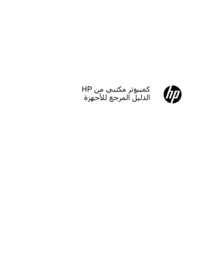












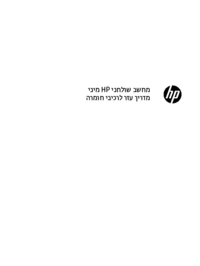






 (48 Seiten)
(48 Seiten) (70 Seiten)
(70 Seiten) (88 Seiten)
(88 Seiten) (73 Seiten)
(73 Seiten) (36 Seiten)
(36 Seiten) (23 Seiten)
(23 Seiten) (16 Seiten)
(16 Seiten) (48 Seiten)
(48 Seiten) (53 Seiten)
(53 Seiten) (65 Seiten)
(65 Seiten) (82 Seiten)
(82 Seiten) (59 Seiten)
(59 Seiten) (52 Seiten)
(52 Seiten)







Kommentare zu diesen Handbüchern